ปัญหาอาจเป็นประเด็นหนึ่งประเด็นใดต่อไปนี้
วิธีการแก้ไข
หากคุณได้เปลี่ยนแปลงสภาพแวดล้อมของเครือข่าย เช่น เราเตอร์ไร้สายหรือผู้ให้บริการเครือข่าย ให้พยายามตั้งค่าเครือข่ายสำหรับเครื่องพิมพ์อีกครั้ง
เชื่อมต่อเครื่องพิมพ์หรืออุปกรณ์สมาร์ทเข้ากับ SSID เดียวกับของเครื่องพิมพ์
วิธีการแก้ไข
ปิดอุปกรณ์ที่คุณต้องการเชื่อมต่อเข้ากับคอมพิวเตอร์ รอประมาณ 10 วินาที จากนั้นเปิดอุปกรณ์อีกครั้งตามลำดับต่อไปนี้; เราเตอร์ระบบไร้สาย คอมพิวเตอร์หรืออุปกรณ์สมาร์ท จากนั้นเป็นเครื่องพิมพ์ ย้ายเครื่องพิมพ์และคอมพิวเตอร์หรืออุปกรณ์สมาร์ทให้ใกล้กับเราเตอร์ระบบไร้สายเพื่อช่วยให้การสื่อสารทางคลื่นวิทยุดีขึ้น จากนั้นลองทำการตั้งค่าเครือข่ายอีกครั้ง
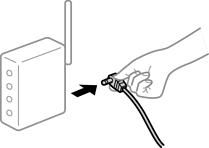
วิธีการแก้ไข
เลือก Settings > Network Settings > Connection Check จากนั้นพิมพ์รายงานการเชื่อมต่อเครือข่ายออกมา หากในรายงานปรากฎว่าการเชื่อมต่อเครือข่ายล้มเหลว ให้ตรวจสอบรายงานการเชื่อมต่อเครือข่าย จากนั้นทำตามแนวทางแก้ไขปัญหาที่พิมพ์ออกมา
วิธีการแก้ไข
ลองเชื่อมต่อเข้าเว็บไซต์ใด ๆ จากคอมพิวเตอร์ของคุณเพื่อให้มั่นใจว่าการตั้งค่าเครือขายของคอมพิวเตอร์ของคุณถูกต้อง หากคุณไม่สามารถเข้าถึงเว็บไซต์ใด ๆ ได้ แสดงว่ามีปัญหาที่คอมพิวเตอร์
ตรวจสอบการเชื่อมต่อเครือข่ายของคอมพิวเตอร์ ดูรายละเอียดในเอกสารคู่มือที่ให้มาพร้อมกับคอมพิวเตอร์
วิธีการแก้ไข
คลิก รายการคอยงานพิมพ์ บนแถบของไดรเวอร์เครื่องพิมพ์ การบำรุงรักษา หากข้อมูลที่ไม่จำเป็นยังคงปรากฎอยู่ ให้เลือก ยกเลิกเอกสารทั้งหมด จากเมนู เครื่องพิมพ์
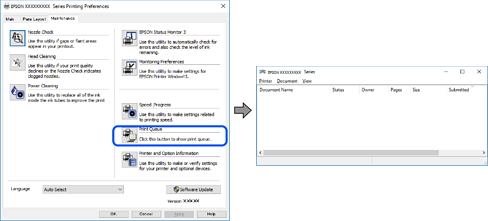
วิธีการแก้ไข
คลิก รายการคอยงานพิมพ์ บนแถบของไดรเวอร์เครื่องพิมพ์ การบำรุงรักษา
ถ้าเครื่องพิมพ์อยู่ในสถานะออฟไลน์หรือรองาน ให้ล้างการตั้งค่าออฟไลน์หรือการรองานจากเมนู เครื่องพิมพ์
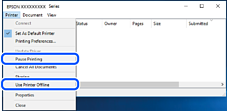
วิธีการแก้ไข
คลิกขวาที่ไอคอนเครื่องพิมพ์ใน แผงควบคุม > ดูอุปกรณ์และเครื่องพิมพ์ (หรือ เครื่องพิมพ์, เครื่องพิมพ์และแฟกซ์) แล้วคลิก ตั้งเป็นเครื่องพิมพ์เริ่มต้น
ถ้ามีไอคอนเครื่องพิมพ์หลายตัว ให้ดูข้อมูลต่อไปนี้เพื่อเลือกเครื่องพิมพ์ที่ถูกต้อง
ตัวอย่าง)
การเชื่อมต่อ USB: EPSON XXXX ซีรีส์
การเชื่อมต่อเครือข่าย: EPSON XXXX ซีรีส์ (เครือข่าย)
หากคุณติดตั้งไดรเวอร์เครื่องพิมพ์หลายครั้ง ระบบอาจทำสำเนาไดรเวอร์เครื่องพิมพ์หลายชุด หากสำเนาอย่างเช่น "EPSON XXXX Series (copy 1)" ถูกสร้างขึ้น ให้คลิกว่าที่ไอคอนไดรเวอร์สำเนานั้น แล้วคลิกที่ เอาอุปกรณ์ออก